|
  
|
|

會計功能可協助追蹤影印活動。一次只能使用一個帳戶 (總計除外)。
選擇主題...
...建立新帳戶...
...刪除帳戶...
...停用帳戶...
|
|
|
|
 |
建立新帳戶... |
 |
|
|
|
- 按下「設定」標籤。
|
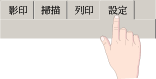
|
|
|
|
|
 |
刪除帳戶... |
 |
|
|
|
- 按下「設定」標籤。
|
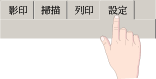
|
- 按下「帳戶」按鈕。如果已選擇「設定」標籤>選項>「快速」選擇清單,則請按下「工具」按鈕
 。 。
- 在「會計」對話方塊中,按下「刪除」按鈕。
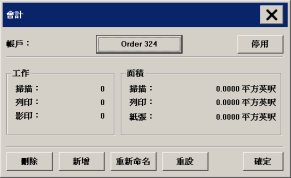
- 按下「確定」以確認刪除。
|
|
|
|
|
 |
停用帳戶... |
 |
|
|
|
- 按下「設定」標籤。
|
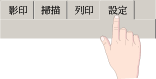
|
- 按下「帳戶」按鈕。如果已選擇「設定」標籤 > 選項 > 「快速」選擇清單,則請按下「工具」按鈕
 。 。
- 在「會計」對話方塊中,按下「停用」按鈕。
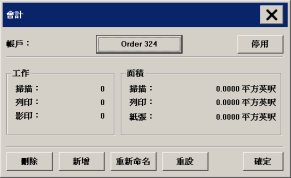
- 選擇「停用」按鈕,然後按下「確定」。
|
|
|
